Vedete una schermata vuota quando cercate di utilizzare l’editor completo del sito in WordPress?
L’editor completo di WordPress consente di personalizzare il tema del sito web, compresi l’intestazione, il piè di pagina e i modelli di pagina. Tuttavia, alcuni utenti vedono una schermata vuota quando cercano di aprire l’editor del sito.
In questo articolo vi mostreremo come risolvere il problema dell’editor del sito vuoto in WordPress.
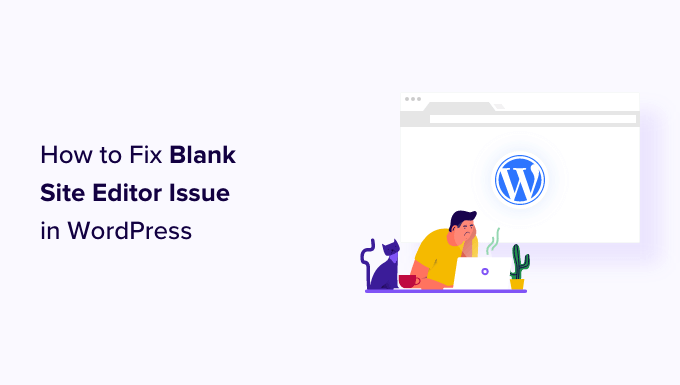
Che cos’è il problema dell’editor del sito vuoto in WordPress?
L’editor completo di WordPress è un’interfaccia di editing che funziona con i temi a blocchi e offre un maggiore controllo sulla progettazione del sito web. Consente di utilizzare i blocchi per lo stile dell’intestazione, del piè di pagina, della barra laterale e di altre sezioni del sito.
È possibile accedervi selezionando Aspetto ” Editor dalla barra laterale dell’amministrazione di WordPress ogni volta che si desidera personalizzare il tema di WordPress.
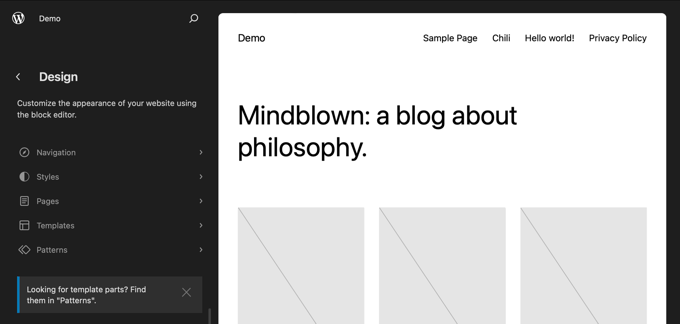
Tuttavia, alcuni utenti riferiscono di vedere una pagina vuota ogni volta che cercano di accedere all’editor del sito WordPress.
Alcuni utenti vedono una schermata completamente vuota. La schermata può essere di colore scuro o chiaro.
Questo problema è causato da impostazioni errate di WordPress. Vi mostreremo come risolverlo nel Metodo 1.
Altri utenti possono vedere parte dell’interfaccia dell’editor del sito, ma l’anteprima del loro sito web è vuota. Potrebbero anche vedere un cerchio rotante che indica che l’editor sta cercando di caricare l’anteprima, ma non appare mai.
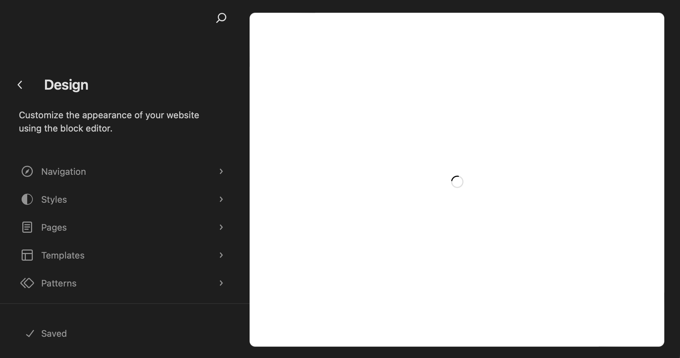
Questo accade quando qualcuno ha disabilitato l’API REST in WordPress. Nel Metodo 2 vi mostriamo come risolvere questo problema.
Detto questo, vediamo come risolvere il problema dell’editor del sito vuoto in WordPress. Potete utilizzare i link sottostanti per passare al metodo da utilizzare:
Correzione del problema dell’editor del sito vuoto nelle impostazioni di WordPress
Se quando cercate di utilizzare l’editor del sito vedete una schermata completamente vuota, avete un problema con le impostazioni degli URL del vostro sito WordPress.
Per prima cosa, dovete andare su Impostazioni ” Generali nella vostra dashboard di WordPress. A questo punto, è necessario trovare le impostazioni “Indirizzo WordPress (URL)” e “Indirizzo del sito (URL)”.
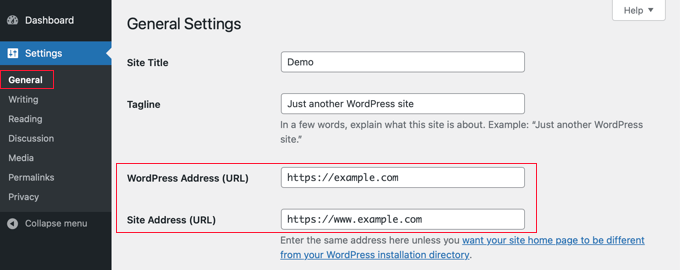
È necessario assicurarsi che l’indirizzo del sito corrisponda a quello di WordPress.
In particolare, è necessario assicurarsi che se l’indirizzo di WordPress ha un URL www o non www, l’indirizzo del sito corrisponda esattamente a questo. Nel nostro screenshot qui sopra, questi non corrispondono, quindi “www.” deve essere rimosso dall’URL dell’indirizzo del sito.
Una volta che le due impostazioni sono identiche, è necessario scorrere fino alla fine della pagina Impostazioni generali e fare clic sul pulsante “Salva modifiche” per memorizzare le impostazioni.
Ora è possibile riaprire l’editor del sito e dovrebbe funzionare.
Risolvere il problema dell’editor del sito vuoto abilitando l’API REST
Se l’editor del sito non carica un’anteprima del vostro sito web, è possibile che l’API REST sia disabilitata sul vostro sito WordPress.
Che cos’è l’API REST di WordPress?
L’API REST è stata introdotta in WordPress 4.4. È utile per gli sviluppatori di plugin perché fornisce un’interfaccia per accedere alle funzionalità e ai dati di WordPress per creare i loro plugin.
L’API REST è abilitata per impostazione predefinita e l’editor del sito la utilizza per visualizzare un’anteprima del sito. Pertanto, se avete disabilitato l’API REST sul vostro sito web, l’editor del sito non sarà in grado di mostrare un’anteprima del vostro sito.
Alcuni proprietari di siti web scelgono di disabilitare l’API REST nella speranza di migliorare la sicurezza e le prestazioni del proprio sito. Potrebbero aver seguito la nostra guida su come disabilitare l’API REST JSON in WordPress.
La nostra guida mostra come disabilitare l’API REST utilizzando due metodi: aggiungendo uno snippet di codice in WPCode o installando il plugin Disable REST API.
Per abilitare nuovamente l’API REST, è necessario disabilitare lo snippet di codice o il plugin, a seconda del metodo scelto inizialmente.
Disabilitare lo snippet di codice dell’API REST in WPCode
Se si è utilizzato WPCode per disabilitare l’API REST, è necessario navigare in Code Snippets nell’amministrazione di WordPress.
Una volta lì, è necessario trovare lo snippet “Disable WordPress REST API” e disattivare la levetta “Status”.
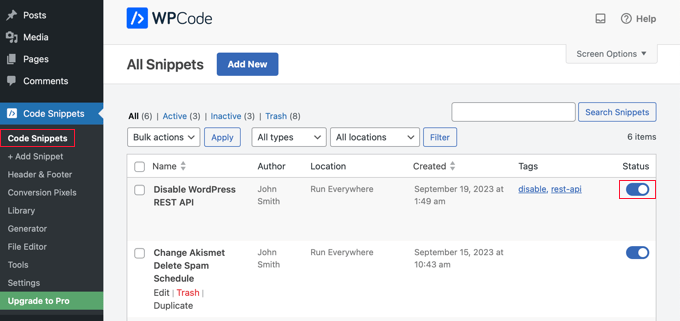
In alternativa, se si è disabilitata l’API REST aggiungendo il codice direttamente al file functions.php, invece di usare WPCode, è necessario aprire il file usando un client FTP o l’applicazione di gestione dei file nel cruscotto dell’hosting web.
Quindi, è necessario modificare il file e rimuovere il codice personalizzato.

Ora si dovrebbe poter accedere all’editor del sito e vedere l’anteprima del sito.
Disabilitare il plugin Disable REST API
Se si è utilizzato un plugin di WordPress per disabilitare l’API REST, è necessario andare su Plugin ” Plugin installati.
Una volta lì, è necessario scorrere fino al plugin e fare clic sul link “Disattiva”. Nel nostro esempio, stiamo lavorando con il plugin Disable REST API, ma si può utilizzare lo stesso metodo anche se si è installato un plugin diverso.
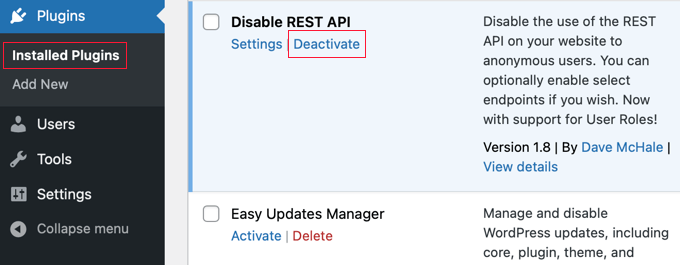
Ora è possibile aprire l’editor del sito e dovrebbe funzionare di nuovo correttamente.
Alternativa: Usare un plugin per la creazione di pagine per progettare il sito web
Sebbene l’editor completo del sito sia uno strumento utile per la progettazione del sito web, presenta alcune limitazioni. È disponibile solo con i temi a blocchi e le personalizzazioni andranno perse se si cambia tema.
Al contrario, i page builder di WordPress come SeedProd offrono un’interfaccia drag-and-drop in cui è possibile progettare tutte le singole pagine utilizzando dei blocchi. Sono compatibili con qualsiasi tema di WordPress e potete cambiare il vostro tema senza perdere le vostre personalizzazioni.
Si può iniziare scegliendo un modello/kit di sito o costruendolo completamente da zero.
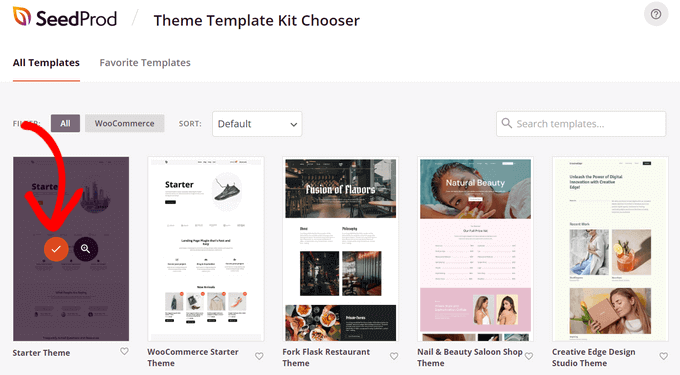
Potete anche utilizzare SeedProd per progettare un intero tema per il vostro sito web. Per maggiori dettagli, potete consultare la nostra guida su come creare un tema WordPress personalizzato senza scrivere alcun codice.
Speriamo che questo tutorial vi abbia aiutato a capire come risolvere il problema dell’editor del sito vuoto in WordPress. Potreste anche voler consultare la nostra guida agli errori più comuni di WordPress e a come risolverli, oppure la nostra scelta di esperti dei migliori plugin di page builder drag-and-drop per progettare più facilmente il vostro sito web.
Se questo articolo vi è piaciuto, iscrivetevi al nostro canale YouTube per le esercitazioni video su WordPress. Potete trovarci anche su Twitter e Facebook.





Syed Balkhi says
Hey WPBeginner readers,
Did you know you can win exciting prizes by commenting on WPBeginner?
Every month, our top blog commenters will win HUGE rewards, including premium WordPress plugin licenses and cash prizes.
You can get more details about the contest from here.
Start sharing your thoughts below to stand a chance to win!
Jiří Vaněk says
I have encountered several times what a different address in the settings can cause. This article can solve many headaches. But I read about rest api in this context for the first time. It’s good to know.
Ralph says
Thank you for this article. It’s quite short but gives all the information needed!
WPBeginner Support says
You’re welcome, we try to keep focused on these articles for troubleshooting errors
Admin
Damian Cichosz says
The article provides clear explanations of the issue, including potential causes and solutions. The step-by-step instructions and screenshots make it easy to follow, even for less tech-savvy users.
The suggestion to use page builder plugins like SeedProd as an alternative is a great addition. Page builders offer more flexibility and compatibility, which can be valuable for users looking for an efficient way to design their websites without the hassle of a blank site editor
WPBeginner Support says
Glad to hear you found our article helpful
Admin